Inhaltsverzeichnis
Telnet ist ein Server-Client-Protokoll. Damit kann man sich u. a. bei POP3-, IMAP- oder SMTP-Servern anmelden und einfache Befehle ausführen lassen.
Diese Anleitung beschäftigt sich mit Windows und der dort vorhandenen Eingabeaufforderung. Die Telnet-Befehle sind aber auf allen Systemen identisch und können somit in einer Eingabeaufforderung, DOS-Fenster, Linux-Konsole usw. durchgeführt werden. Es spielt also keine Rolle, welches Betriebssystem Sie einsetzen (solange Telnet vorhanden ist).
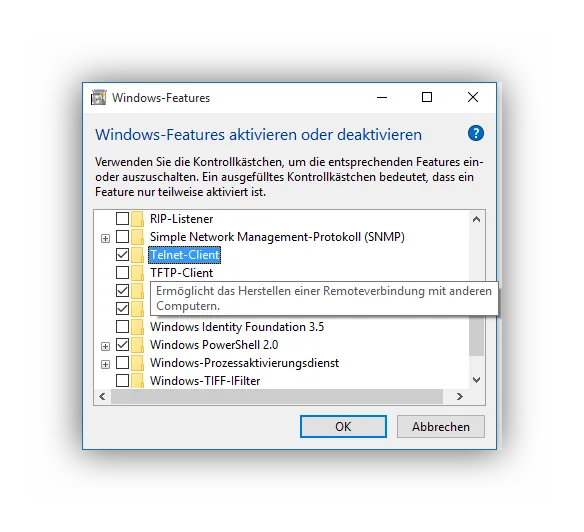
Beachten Sie, dass seit Windows Vista (und den Nachfolgern Windows 7, 8, 8.1 und 10) Telnet aus Sicherheitsgründen standardmäßig zunächst nicht nutzbar ist. Zuerst muss der Telnet-Client im Betriebssystem über die Systemsteuerung ➔ Programme ➔ Windows-Features aktiviert werden. Eine Anleitung dazu finden Sie bei Microsoft. Nach den Tests kann man den Telnet-Client entsprechend wieder deaktivieren.
1 Telnet aufrufen
Klicken Sie auf Start ➔ Ausführen und geben Sie dort cmd ein.
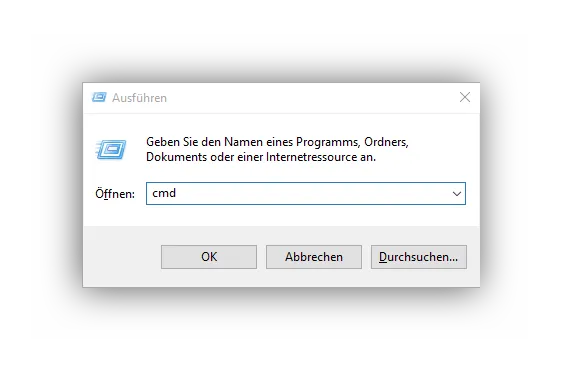
Bestätigen Sie mit der Taste Enter oder klicken Sie auf OK. Es öffnet sich ein Fenster, welches in etwa wie folgt aussieht:
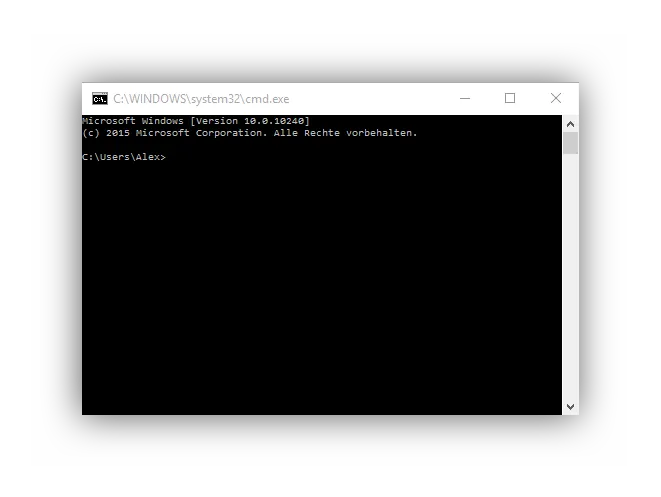
Der Inhalt variiert je nach Betriebssystem und Benutzernamen.
2 Erreichbarkeit eines Servers testen
Geben Sie Folgendes ein: telnet adresse.des.servers Portnummer
Welche Adresse und welchen Port Ihr Provider verwendet, finden Sie auf der Seite Server-Einstellungen bekannter Provider.
Anhand von Web.de (Freemail) testen wir die Erreichbarkeit des POP- und SMTP-Servers. Der Liste entnehmen wir:
* POP3-Server: pop3.web.de
* SMTP-Server: smtp.web.de
Der Standardport für POP ist 110, für SMTP ist es 25.
2.1 POP-Server testen
Geben Sie telnet pop3.web.de 110 ein und drücken Sie Enter.
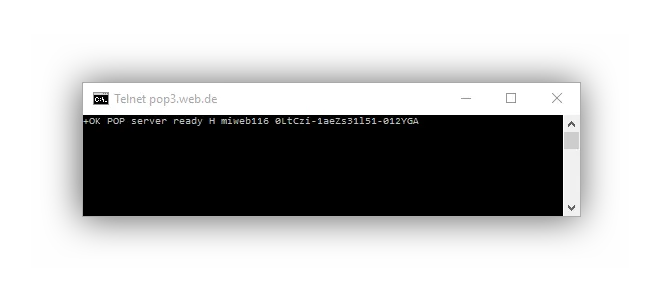
Anhand der Meldung können Sie erkennen, dass Sie erfolgreich mit dem POP3-Server von Web.de verbunden sind. Mit dem Befehl quit beenden Sie nun bitte wieder die Verbindung zum Server. Geben Sie dazu einfach quit ein und drücken Sie Enter.
2.2 SMTP-Server testen
Geben Sie dazu telnet smtp.web.de 25 ein und drücken Sie Enter.
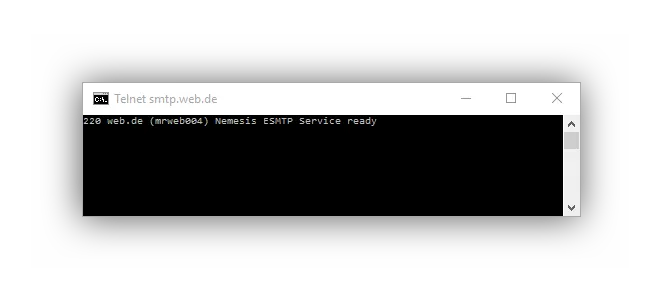
Die Antwort vom Server muss nicht identisch mit der obigen sein. Je nachdem mit welchem Server Sie sich verbinden, fällt die Antwort etwas anders aus. Sie sollten aber in jedem Fall erkennen, ob eine Verbindung zustande kommt oder nicht. Mit dem Befehl quit beenden Sie erneut die Verbindung zum Server. Geben Sie dazu einfach quit ein und drücken Sie Enter.
3 Keine Verbindung
Können Sie keine Verbindung zu einem Server aufbauen, äußert sich das meistens mit folgender Meldung:
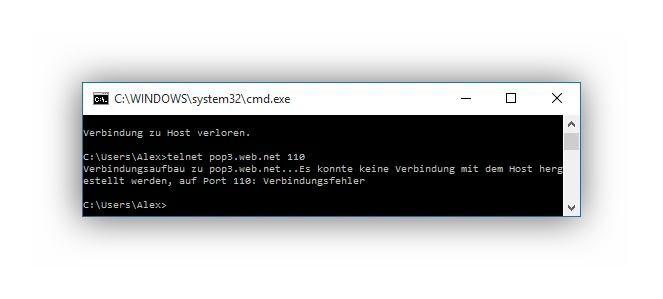
In diesem Beispiel gibt es den Server pop3.web.net nicht, daher kann auch keine Verbindung hergestellt werden. Sollten Sie allerdings einen existierenden Server eingegeben haben - wie z. B. pop3.web.de - wird die Verbindung zu dem Server offensichtlich blockiert. In den meisten Fällen ist dafür eine Firewall verantwortlich. Erlauben Sie also Telnet und auch Thunderbird die Verbindung ins Internet.
4 Telnet ja, Thunderbird nein
Um die Erreichbarkeit der Server zu testen, reichen diese paar Befehle aus. Sie können somit feststellen, ob nur Thunderbird keine Verbindung bekommt oder ob Ihr Computer keine Verbindung zu dem Server aufbauen kann. Funktioniert der Verbindungsaufbau mit Telnet, vergewissern Sie sich, dass Ihre Firewall Thunderbird nicht blockiert. Liegt es nicht an der Firewall, müssen Sie in Thunderbird nach dem Fehler suchen.
Geben Sie dazu die Server-Adressen noch mal von Hand ein (kein Copy & Paste!).
5 Weitere Befehle für Telnet
Mit Telnet können Sie natürlich noch wesentlich mehr Befehle ausführen lassen. Dies kann u. a. nützlich sein, um zu testen, ob der Server richtig funktioniert. Sie können sich am Server anmelden, E-Mails lesen oder aber über den SMTP-Server auch E-Mails verschicken. In diesem Beitrag im Forum ist beschrieben, wie Sie sich am POP-Server anmelden und E-Mails anzeigen bzw. abrufen können. Haben Sie darüber hinausgehendes Interesse an Telnet, werden Sie im Internet mit einer Suchmaschine Ihrer Wahl schnell weitere Literatur finden.
6 Weblinks
- Windows Vista: Telnet-Client aktivieren (externe Anleitung von netzwerktotal.de)
- Windows 7: Telnet-Client aktivieren (externe Anleitung von Microsoft)
- Telnet: Häufig gestellte Fragen (externer Link Microsoft)
- Telnet-Befehle (Auswahl auf externer Seite von Microsoft)
7 Siehe auch
Allblue, Graba, Peter_Lehmann, Rum, Thunder

